“C” Donanım Yazılımı Sürümü 1.40 ile Kullanılabilen Özellikler
Z 7II/Z 6II “C” donanım yazılımının 1.30 sürümünden 1.40 sürümüne güncellenmesi, aşağıda açıklanan özelliklere erişim sağlar.
- Özel Ayarlar için Yeni Seçenekler f2 "Özel Kontroller": "Odak Konumunu Kaydet" ve "Odak Konumunu Geri Çağır"
- Yeni Özel Ayar: f9 "Odak Halkası Döndürme Aralığı"
- Yeni Özel Ayar: f10 "Odak/Kontrol Halkası Rollerini Değiştir"
- Uzaktan Kontrol (ML-L7) Seçenekleri
Özel Ayarlar için Yeni Seçenekler f2 "Özel Kontroller": "Odak Konumunu Kaydet" ve "Odak Konumunu Geri Çağır"
[ ] ve [ geri çağır], Özel Ayar f2 [ ] için kamera kontrollerine atanabilecek rollere eklendi. Bu kontrolleri kullanarak lensin mevcut odak konumunu kaydetmek ve hızlı bir şekilde geri yüklemek için sırasıyla [ ] öğesini [ ] öğesine ve [ geri çağır ] öğesini [ ] öğesine atayın (“bellek geri çağırma”). Sabit bir odak mesafesindeki konulara sık sık dönüyorsanız bunu faydalı bulabilirsiniz.
-
Belleği geri çağırma, yalnızca fotoğraf makinesine Fn ve Fn2 düğmeleriyle donatılmış bir otomatik netleme Z yuvalı lens takıldığında kullanılabilir. Objektifte bir Fn2 düğmesi yoksa, objektif Fn düğmesine [ ] atanmış olsa bile fotoğraf makinesi odak konumunu kaydedemez.
-
Odak konumları hem fotoğraf hem de video modlarında kaydedilebilir ve geri çağrılabilir.
-
Odak konumları herhangi bir odak modunda kaydedilebilir.
-
Mercek ayrıldığında saklanan odak konumu sıfırlanır.
Bellek geri çağırma
-
Özel Ayar f2 [ ] > [ ] için [ ] öğesini seçin.
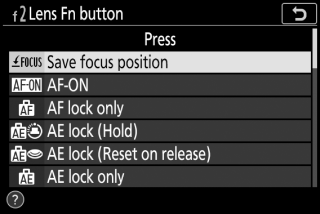
-
Özel Ayar f2 [ ] > [ ] için [ hatırla] öğesini seçin.
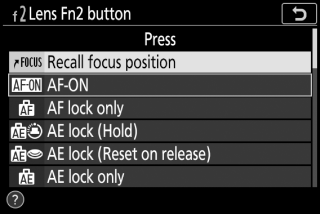
-
Çekim ekranında istenen özneye odaklanın ve lens Fn düğmesini basılı tutun.
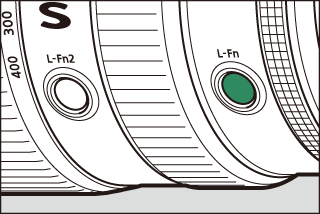
A
 İşlem başarılı olursa çekim ekranında simgesi belirecektir.
İşlem başarılı olursa çekim ekranında simgesi belirecektir. -
Lens Fn2 düğmesine basın.
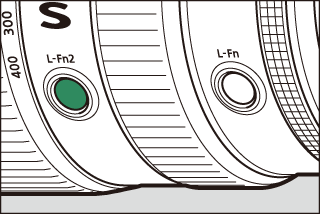
-
Kaydedilen odak konumu geri yüklenecektir.
-
Objektif Fn2 düğmesinin basılı tutulması manuel netlemeyi etkinleştirir ve kontrole basılıyken deklanşöre yarım basılırsa fotoğraf makinesi yeniden netleme yapmaz.
-
-
Çekim bilgileri görüntülenirken odak konumları kaydedilemez.
-
Ortam sıcaklığındaki değişiklikler, odağın kaydedildiğinden farklı bir konuma geri çağrılmasına neden olabilir.
-
Mercek odak uzaklığı zum yoluyla ayarlandıktan sonra geri çağrılırsa, önceden kaydedilen odak konumları değişme eğilimindedir. Lens odak uzaklığı ayarlandıktan sonra kayıtlı bir odak konumu geri çağrılırsa, ayarlar menüsünde [ ] > [ ] için [ ] dışında bir seçeneğin seçilmesi koşuluyla fotoğraf makinesi dört kısa bip sesi çıkarır. .
-
Ayarlar menüsünde [ ] > [ ] için [ ] dışında bir seçenek seçilirse, fotoğraf modunda bir odak konumu kaydedildiğinde veya geri çağrıldığında kamera iki kısa bip sesi çıkarır.
-
Sessiz fotoğrafçılıkta, video modunda veya [ ] > [ ] için [ ] seçildiğinde bir bip sesi çıkmaz.
Yeni Özel Ayar: f9 "Odak Halkası Döndürme Aralığı"
Özel Ayarlar menüsüne f9 konumunda bir [ ] öğesi eklendi. Minimum odak mesafesinden sonsuza kadar gitmek için Z yuvalı lenslerdeki odak veya kontrol halkalarının ne kadar döndürülmesi gerektiğini seçin.
|
Seçenek |
Tanım |
|---|---|
|
[ ] |
Odak mesafesi, halka hızla döndürüldüğünde büyük miktarda ve halka yavaş döndürüldüğünde, halkanın ne kadar döndürüldüğüne bakılmaksızın küçük bir miktarda değişir. |
|
[ ] |
Minimum odak mesafesinden sonsuza kadar gitmek için halkanın ne kadar döndürülmesi gerektiğini seçin. Örneğin, [ ] seçildiğinde minimum mesafeden sonsuza odaklanmak için halkanın yalnızca 90° döndürülmesi gerekir. Daha büyük değerler daha ince ayarlara izin verir. |
|
[ ] |
|
|
[ ] |
|
|
[ ] |
|
|
[ ] |
|
|
[ ] |
|
|
[ ] |
|
|
[ ] |
|
|
[ ] |
|
|
[ ] |
|
|
[ ] |
|
|
[ ] |
|
|
[ ] |
Minimum odak mesafesinden sonsuzluğa odaklanmak, halkanın mevcut lens ayarlarında izin verilen maksimum mesafeye döndürülmesini gerektirir. |
-
Objektif dönüş aralığı seçimini desteklemiyorsa, [ ], [ ] olarak sabitlenecektir.
Yeni Özel Ayar: f10 "Odak/Kontrol Halkası Rollerini Değiştir"
Özel Ayarlar menüsüne f10 konumunda bir [ değiştir ] öğesi eklendi. [ ] seçilirse, odak halkası kontrol halkasına atanmış olan rolü gerçekleştirecektir.
-
Kontrol halkası tarafından gerçekleştirilen işlev, Özel Ayar f2 veya g2 [ ] kullanılarak seçilebilir.
-
Bu seçenek yalnızca uyumlu lensler için geçerlidir.
Uzaktan Kontrol (ML-L7) Seçenekleri
Kurulum menüsüne bir [ ] öğesi eklendi. Fotoğraf makinesiyle Bluetooth aracılığıyla eşleştirildiğinde, fotoğraf makinesini uzaktan kontrol etmek için isteğe bağlı ML-L7 uzaktan kumandaları kullanılabilir. 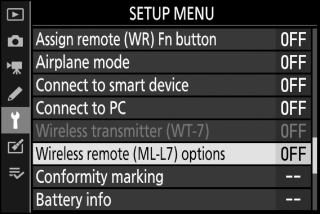
Bağlantı Kurma
ML-L7 uzaktan kumanda, kullanımdan önce kamerayla eşleştirilmelidir.
-
Kamera aynı anda yalnızca bir uzaktan kumanda ile eşleştirilebilir. Arka arkaya birden fazla uzaktan kumandayla eşleştirilirse, kamera yalnızca en son eşleştirildiği uzaktan kumandaya yanıt verir.
-
Mevcut belgeye ek olarak, ML-L7 uzaktan kumanda belgelerine de başvurmanız gerekecektir.
Eşleştirme
-
Kurulum menüsünde [ ] öğesine gidin, [ ] öğesini vurgulayın ve J düğmesine basın.
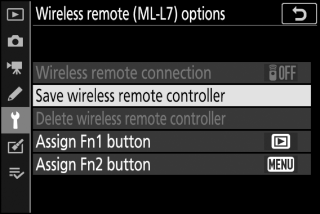
-
Kamera eşleştirme moduna girecektir.
-
Bir akıllı cihaza veya bilgisayara mevcut herhangi bir bağlantı sona erecektir.
-
-
Uzaktan kumandadaki güç düğmesini üç saniyeden fazla basılı tutun.
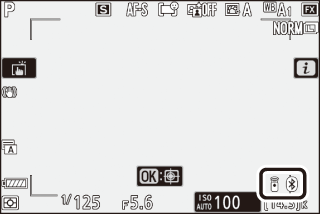
-
Kamera ve uzaktan kumanda eşleşmeye başlayacaktır. Eşleştirme sırasında, uzaktan kumandadaki durum LED'i saniyede yaklaşık iki kez yanıp sönecektir.
-
Eşleştirme tamamlandığında kamera ve uzaktan kumanda arasında bir bağlantı kurulacaktır.
-
Çekim ekranında L ve Z görünecektir.
-
Eşleştirmenin başarısız olduğunu belirten bir mesaj görüntülenirse, eşleştirme işlemini Adım 1'den itibaren tekrarlayın.
-
Eşleştirilmiş bir Uzaktan Kumandaya Bağlanma
-
Kurulum menüsünde [ ] seçeneğine gidin ve [ ] için [ ] öğesini seçin.
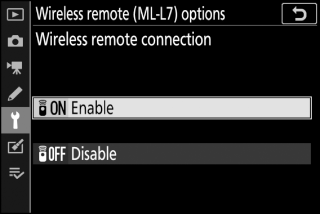
-
Uzaktan kumanda güç düğmesine basın.
Kamera ve uzaktan kumanda otomatik olarak bağlanacaktır.
Kurulum Menüsü “Kablosuz Uzaktan Kumanda (ML-L7) Seçenekleri” Öğesi
Kurulum menüsündeki [ ] öğesi aşağıdaki seçenekleri içerir: 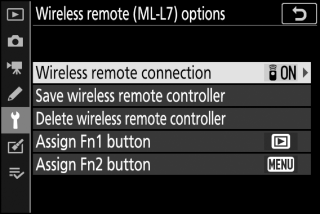
-
[ ] : Kameranın en son eşleştirildiği uzaktan kumandaya bağlanmak için [ ] öğesini seçin. Bağlantıyı sonlandırmak için [ ] öğesini seçin.
-
[ ] : Kamerayı bir uzaktan kumandayla eşleştirin. Daha fazla bilgi için, “Bağlantı Kurma” ( Bağlantı Kurma ) bölümündeki “Eşleştirme” konusuna bakın.
-
[ ] : Kamera ve uzaktan kumanda arasındaki eşleştirmeyi sonlandırın.
-
[ ]/[ ] : Uzaktan kumandanın Fn1 ve Fn2 düğmelerine atanan rolleri seçin.
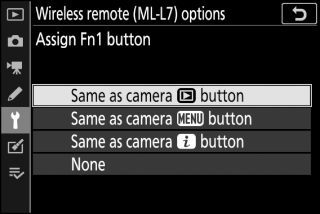
|
Seçenek |
Tanım |
|---|---|
|
[ ] |
Düğme, kamera K düğmesiyle aynı işlevi görür. |
|
[ ] |
Düğme, kamera G düğmesiyle aynı işlevi görür. |
|
[ ] |
Düğme, kamera i düğmesiyle aynı işlevi görür. |
|
[ ] |
Düğmeye basmanın hiçbir etkisi yoktur. |
ML-L7 Uzaktan Kumandanın Parçaları: Adlar ve İşlevler
|
|
|
|
1 |
“-” düğmesi |
Kamera W ( Q ) düğmesiyle aynı işlevi görür. |
|
2 |
“+” düğmesi |
Kamera X düğmesiyle aynı işlevi gerçekleştirir. |
|
3 |
Film kayıt düğmesi |
Film kaydını başlatmak için bir kez basın ve durdurmak için tekrar basın. |
|
4 |
Güç düğmesi |
|
|
5 |
Durum LED'i |
Durum LED'inin rengi ve davranışı, uzaktan kumanda ve çekim durumunu gösterir. Daha fazla bilgi için, bkz. "Uzaktan Kumanda Durum LED'i (Z 7II/Z 6II)" ( Uzaktan Kumanda Durum LED'i (Z 7II/Z 6II) ). |
|
6 |
Deklanşör düğmesi |
Deklanşörü serbest bırakmak için düğmeye basın.
|
|
7 |
Çoklu seçici |
Fotoğraf makinesindeki çoklu seçiciyle aynı işlevi gerçekleştirir. |
|
8 |
J (seç) düğmesi |
Fotoğraf makinesindeki J düğmesiyle aynı işlevi görür. |
|
9 |
Fn1 (İşlev 1)/Fn2 (İşlev 2) düğmeleri |
[ ] > [ ] ve [ ] kullanarak kurulum menüsü aracılığıyla atanan rolleri gerçekleştirin.
|
|
Renk |
Davranış |
Durum |
|---|---|---|
|
Yeşil |
Yaklaşık saniyede bir kez yanıp söner |
Eşleştirilmiş kamera aranıyor. |
|
Yeşil |
Hızlı yanıp söner (saniyede yaklaşık iki kez) |
Eşleştirme. |
|
Yeşil |
Yaklaşık her üç saniyede bir yanıp söner |
Kameraya bağlı. |
|
Turuncu |
Bir kez yanıp söner |
Fotoğraf başladı. |
|
Turuncu |
İki kez yanıp söner |
“Bulb” veya “Time” fotoğrafçılığı sona erdi. |
|
Kırmızı |
Bir kez yanıp söner |
Film kaydı başladı. |
|
Kırmızı |
İki kez yanıp söner |
Film kaydı sona erdi. |
AF-S netleme modunda Özel Ayar a2 [ AF- S ] için [ ] seçilirse, fotoğraf makinesi deklanşöre yarım basıldığında netleme kilitlenir. Ardından, seçilen netleme konumunda bir resim çekmek için uzaktan kumandadaki deklanşöre basabilirsiniz.
Bekleme zamanlayıcısı sona erdikten ve ekran, vizör ve kontrol panelinin tümü kapandıktan sonra fotoğraf makinesini yeniden etkinleştirmek için uzaktan kumandayı açın ve deklanşör veya film kayıt düğmesini basılı tutun.
ML-L7 uzaktan kumanda kullanırken aşağıdakilerden herhangi biriyle karşılaşırsanız aşağıda listelenen çözümleri deneyin.
-
[ ] kurulum menüsünde seçilemez ve kamera uzaktan kumanda ile eşleştirilemez:
-
Kamera pilinin dolu olduğunu kontrol edin veya isteğe bağlı bir AC şarj adaptörü veya isteğe bağlı bir güç konektörü ve AC adaptörü kullanın.
-
Ayarlar menüsünde [ ] için [ ] öğesinin seçildiğini onaylayın.
-
Fotoğraf makinesi USB aracılığıyla bir bilgisayara veya akıllı cihaza bağlıyken uzaktan kumanda kullanılamaz. USB bağlantısını sonlandırın.
-
-
Kamera uzaktan kumandaya yanıt vermiyor:
-
Kamera ve uzaktan kumanda bağlı değil. Bağlanmak için uzaktan kumandanın güç düğmesine basın. Çekim ekranında L görüntülenmezse, kamera ve uzaktan kumandayı yeniden eşleştirin.
-
Kurulum menüsünde [ ] > [ ] için [ ] öğesinin seçildiğini onaylayın.
-
Ayarlar menüsünde [ ] için [ ] öğesinin seçildiğini onaylayın.
-
Fotoğraf makinesi USB aracılığıyla bir bilgisayara veya akıllı cihaza bağlıyken uzaktan kumanda kullanılamaz. USB bağlantısını sonlandırın.
-
Hem uzaktan kumanda hem de bir bilgisayar veya akıllı cihaz ile eşzamanlı kablosuz bağlantılar desteklenmez. Bir bilgisayara veya akıllı cihaza bağlanarak uzaktan kumanda bağlantısını sonlandırırsanız, kurulumda [ ] > [ ] için [ ] seçilerek bağlantı yeniden kurulabilir. Menü.
-

